LayUIでアクセシビリティ(A11Y)ベストプラクティスを実装するにはどうすればよいですか?
LayUIでアクセシビリティ(A11Y)ベストプラクティスを実装するにはどうすればよいですか?
LayUIでアクセシビリティのベストプラクティスを実装するには、LayUIの組み込みのアクセシビリティ機能を使用し、適切なセマンティックHTMLを確保し、必要に応じて追加のARIA属性を適用する組み合わせが含まれます。従うべきいくつかの手順は次のとおりです。
-
セマンティックHTML :
<header></header>、<nav></nav>、<main></main>、<footer></footer>などの意味を伝える適切なHTMLタグを使用します。これにより、読者やその他の支援技術をスクリーニングして、ページの構造を理解するのに役立ちます。 - キーボードナビゲーション:すべてのインタラクティブな要素にキーボードを使用してアクセスできることを確認してください。 LayUIコンポーネントは通常、キーボードナビゲーションをサポートしていますが、実装でこれを確認する必要があります。たとえば、キーボードのみを使用して、LayUIタブ、メニュー、フォームにフォーカスを移動できることを確認してください。
- ARIA属性:ARIA(アクセス可能なリッチインターネットアプリケーション)属性を追加して、動的なコンテンツと複雑なウィジェットのアクセシビリティを強化します。たとえば、LayUIドロップダウンを使用している場合、ドロップダウンを開くボタンに
aria-haspopup="true"を追加し、ドロップダウンが開いているときにaria-expanded="true"追加する場合があります。 - 色のコントラスト:テキストと背景の色のコントラストが、WCAG(Webコンテンツアクセシビリティガイドライン)標準を満たしていることを確認してください。 Layuiのデフォルトのテーマは、すべての場合にこれらの要件を満たしていない可能性があるため、色を調整する必要がある場合があります。
-
テキストの選択肢:画像などの非テキストコンテンツにテキストの代替品を提供します。 LayUIの画像コンポーネントを使用している場合は、説明的なテキストを含む
alt属性を提供してください。 - レスポンシブデザイン:レイイベースのレイアウトがレスポンシブであり、さまざまなデバイスでうまく機能していることを確認してください。これはアクセシビリティを確保することの一部であるためです。
- テストと検証:Wave、Lighthouse、AXなどのツールを使用して、アクセシビリティについてLayUIアプリケーションを定期的にテストします。これらのツールは、アクセシビリティの問題を特定して修正するのに役立ちます。
これらの手順に従って継続的にテストすることにより、LayUIアプリケーションのアクセシビリティを改善できます。
LayUIを使用する際に考慮すべき最も重要なアクセシビリティ機能は何ですか?
LayUIを使用する場合、障害のあるユーザーを含むすべてのユーザーがアプリケーションにアクセスできるように、いくつかの重要なアクセシビリティ機能を考慮する必要があります。
- キーボードのアクセシビリティ:すべてのインタラクティブな要素がキーボードを介してアクセス可能であることを確認してください。 LayUIコンポーネントは、キーボードにアクセスできるように設計されていますが、実装でこれを確認する必要があります。
- フォーカス管理:特に動的なコンテンツにとって、適切なフォーカス管理が重要です。タブやドロップダウンなどのLayUIコンポーネントを使用する場合、コンポーネントの状態が変更されたときにフォーカスが正しく動くことを確認してください。
- Ariaの役割と特性:Ariaを使用して、Layuiの動的コンポーネントのアクセシビリティを強化します。たとえば、
aria-labelledbyを使用してラベルを入力フィールドに関連付けるか、aria-controls関連付けて、ボタンがどの要素を制御するかを示します。 - セマンティック構造:セマンティックHTML要素を使用して、画面リーダーに不可欠なページの明確な構造を提供します。 LayUIのコンポーネントは、意味的に正しいHTML構造内で使用する必要があります。
- 高コントラストと色:テキストとインタラクティブな要素が背景と十分なコントラストを持っていることを確認してください。 LayUIのデフォルトスタイルは、WCAGコントラスト要件を満たすために調整する必要がある場合があります。
-
テキストの代替品:画像やその他の非テキストコンテンツに代替テキストを提供します。 LayUIの画像コンポーネントを使用する場合、記述テキストを含む
alt属性を常に含めてください。 -
フォームアクセシビリティ:適切なラベルを提供し、
<label></label>タグを使用し、すべてのフォームコントロールにキーボードを介してアクセスして操作できるようにすることにより、LayUIフォームにアクセスできるようにします。
これらの重要な領域に焦点を当てることにより、障害のあるユーザーがLayUIアプリケーションをよりアクセスしやすくすることができます。
LayUIプロジェクトでアクセシビリティをテストするためのツールやリソースをお勧めできますか?
いくつかのツールやリソースが、LayUIプロジェクトのアクセシビリティをテストおよび改善するのに役立ちます。
- Wave(Webアクセシビリティ評価ツール) :WebAimからのこのブラウザ拡張機能は、ページ上のアクセシビリティの問題の視覚的な表現を提供します。 LayUIコンポーネントの問題を迅速に特定するのに役立ちます。
- Google Lighthouse :Chrome Devtoolsに統合されたLighthouseは、パフォーマンス、アクセシビリティなどについてWebページを監査する包括的なツールです。 Layuiのアクセシビリティに関する詳細なフィードバックを提供できます。
- Axe Devtools :Deque Systemsが提供するこのブラウザー拡張機能は、自動化されたアクセシビリティテストを提供し、LayUIアプリケーション内の問題を特定して修正するのに役立ちます。
- NVDA(非視覚的デスクトップアクセス) :このフリースクリーンリーダーを使用して、LayUIアプリケーションが視覚障害のあるユーザーにどのように聞こえるかをテストできます。キーボードナビゲーションとスクリーンリーダーの互換性をテストするためには不可欠です。
- アクセシビリティの洞察:アクセシビリティのための自動テストと手動テストの両方を提供するMicrosoftのツール。 LayUIコンポーネントがアクセシビリティ基準を満たすことを保証するのに特に役立ちます。
- WCAG(Webコンテンツアクセシビリティガイドライン) :これらのガイドラインは、Webコンテンツをよりアクセスしやすくするための包括的な一連の推奨セットを提供します。 WCAGをフォローすることで、LayUIプロジェクトにアクセスできるようになります。
- LayUIドキュメント:アクセシビリティに特に焦点を当てていませんが、公式のLayUIドキュメントは、LayUIコンポーネントの組み込みのアクセシビリティ機能を理解するのに役立ちます。
これらのツールとリソースを使用することにより、LayUIプロジェクトのアクセシビリティを徹底的にテストおよび改善できます。
障害のあるユーザーが自分のlayUIフォームにアクセスできるようにするにはどうすればよいですか?
障害のあるユーザーがLayUIフォームにアクセスできるようにするには、いくつかの重要な実践が含まれます。
-
適切なラベル:
<label></label>タグを使用して、ラベルをフォームコントロールに関連付けます。たとえば、ユーザー名の入力フィールドがある場合は、次のことを確認してください。<code class="html"><label for="username">Username:</label> <input type="text" id="username" name="username"></code>
ログイン後にコピーこれにより、スクリーンリーダーが入力フィールドの目的を正しく発表できるようになります。
-
ARIA属性:ARIA属性を追加して、フォームのアクセシビリティを強化します。たとえば、必要なフィールドを示すために
aria-requiredを使用してください。<code class="html"><input type="text" id="username" name="username" aria-required="true"></code>
ログイン後にコピー - キーボードのアクセシビリティ:すべてのフォーム要素にキーボードを使用してアクセスして操作できることを確認します。 LayUIフォームは本質的にこれをサポートする必要がありますが、徹底的にテストする必要があります。
-
エラー処理:クリアなエラーメッセージを提供し、アクセス可能であることを確認します。 Aria
aria-invalidを使用して、フィールドにエラーがあることを示します。<code class="html"><input type="text" id="username" name="username" aria-invalid="true"> <span id="username-error">Please enter a valid username.</span></code>
ログイン後にコピー -
フォーカス管理:ユーザーがフォームを送信してエラーがある場合、フォーカスを最初のエラーメッセージまたは最初の無効なフィールドに移動します。これは、JavaScriptを使用してフォーカスを管理することができます。
<code class="javascript">document.getElementById('username-error').focus();</code>ログイン後にコピー -
明確な指示:フォームに記入するための明確な指示を提供し、これらの指示がアクセス可能であることを確認します。
aria-describedbyを使用して、命令を関連するフィールドにリンクします。<code class="html"><input type="text" id="username" name="username" aria-describedby="username-instructions"> <span id="username-instructions">Enter your username.</span></code>
ログイン後にコピー - レスポンシブデザイン:LayUIフォームが応答性が高く、アクセシビリティの一部であるさまざまなデバイスでうまく機能していることを確認してください。
これらのプラクティスに従うことで、障害のあるユーザーがLayUIフォームをよりアクセスしやすくし、すべての人にとってより良いユーザーエクスペリエンスを確保することができます。
以上がLayUIでアクセシビリティ(A11Y)ベストプラクティスを実装するにはどうすればよいですか?の詳細内容です。詳細については、PHP 中国語 Web サイトの他の関連記事を参照してください。

ホットAIツール

Undresser.AI Undress
リアルなヌード写真を作成する AI 搭載アプリ

AI Clothes Remover
写真から衣服を削除するオンライン AI ツール。

Undress AI Tool
脱衣画像を無料で

Clothoff.io
AI衣類リムーバー

AI Hentai Generator
AIヘンタイを無料で生成します。

人気の記事

ホットツール

メモ帳++7.3.1
使いやすく無料のコードエディター

SublimeText3 中国語版
中国語版、とても使いやすい

ゼンドスタジオ 13.0.1
強力な PHP 統合開発環境

ドリームウィーバー CS6
ビジュアル Web 開発ツール

SublimeText3 Mac版
神レベルのコード編集ソフト(SublimeText3)

ホットトピック
 7507
7507
 15
15
 1378
1378
 52
52
 78
78
 11
11
 19
19
 55
55
 LayuiのCarouselモジュールを使用して画像スライダーを作成するにはどうすればよいですか?
Mar 18, 2025 pm 12:58 PM
LayuiのCarouselモジュールを使用して画像スライダーを作成するにはどうすればよいですか?
Mar 18, 2025 pm 12:58 PM
この記事では、LayuiのCarouselモジュールを画像スライダーに使用し、セットアップの手順、カスタマイズオプションの実装、自動再生とナビゲーションの実装、およびパフォーマンス最適化戦略についてガイドします。
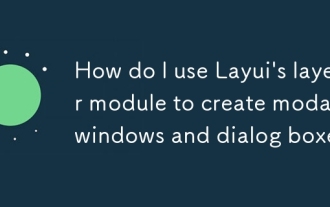 LayUIのレイヤーモジュールを使用して、モーダルウィンドウとダイアログボックスを作成するにはどうすればよいですか?
Mar 18, 2025 pm 12:46 PM
LayUIのレイヤーモジュールを使用して、モーダルウィンドウとダイアログボックスを作成するにはどうすればよいですか?
Mar 18, 2025 pm 12:46 PM
この記事では、LayUIのレイヤーモジュールを使用してモーダルウィンドウとダイアログボックスを作成する方法、セットアップ、タイプ、カスタマイズ、および避けるべき一般的な落とし穴の詳細について説明します。
 LayuiのCarouselモジュールの外観と動作をカスタマイズするにはどうすればよいですか?
Mar 18, 2025 pm 12:59 PM
LayuiのCarouselモジュールの外観と動作をカスタマイズするにはどうすればよいですか?
Mar 18, 2025 pm 12:59 PM
この記事では、LayuiのCarouselモジュールのカスタマイズについて説明し、遷移効果、自動再生設定、カスタムナビゲーションコントロールの追加など、外観と行動のためのCSSとJavaScriptの変更に焦点を当てています。
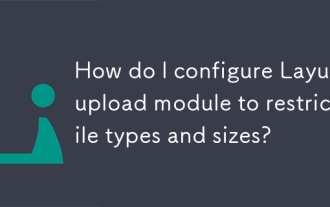 ファイルの種類とサイズを制限するようにLayUIのアップロードモジュールを構成するにはどうすればよいですか?
Mar 18, 2025 pm 12:57 PM
ファイルの種類とサイズを制限するようにLayUIのアップロードモジュールを構成するにはどうすればよいですか?
Mar 18, 2025 pm 12:57 PM
この記事では、LayUIのアップロードモジュールの設定を、受け入れ、ext、サイズのプロパティを使用してファイルの種類とサイズを制限し、違反のエラーメッセージをカスタマイズすることについて説明します。
 無限のスクロールにLayUIのフローモジュールを使用するにはどうすればよいですか?
Mar 18, 2025 pm 01:01 PM
無限のスクロールにLayUIのフローモジュールを使用するにはどうすればよいですか?
Mar 18, 2025 pm 01:01 PM
この記事では、無限のスクロール、セットアップ、ベストプラクティス、パフォーマンスの最適化、および強化されたユーザーエクスペリエンスのカスタマイズをカバーするためにLayUIのフローモジュールを使用して説明します。
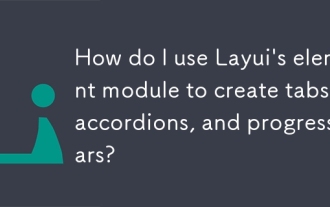 LayUIの要素モジュールを使用して、タブ、アコーディオン、および進行状況バーを作成するにはどうすればよいですか?
Mar 18, 2025 pm 01:00 PM
LayUIの要素モジュールを使用して、タブ、アコーディオン、および進行状況バーを作成するにはどうすればよいですか?
Mar 18, 2025 pm 01:00 PM
この記事では、LayUIの要素モジュールを使用して、タブ、アコーディオン、プログレスバーなどのUI要素を作成およびカスタマイズする方法を詳しく説明します。




